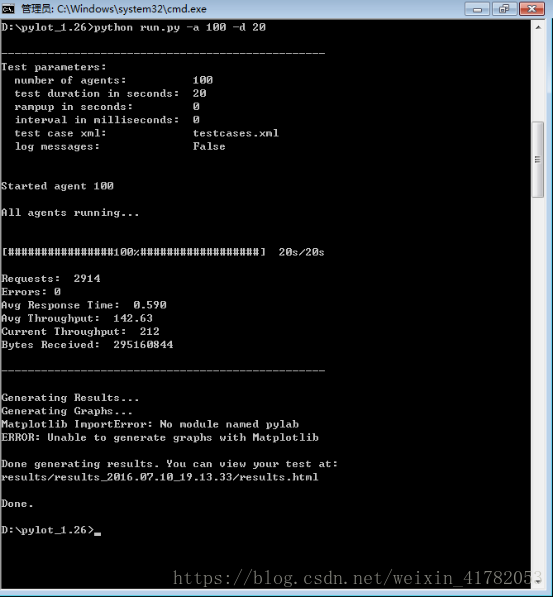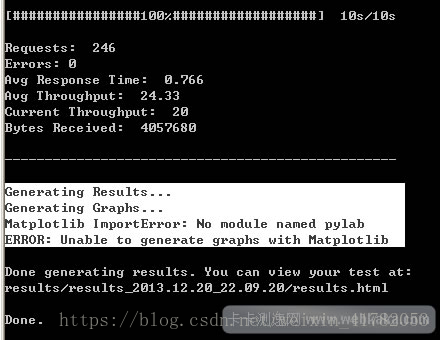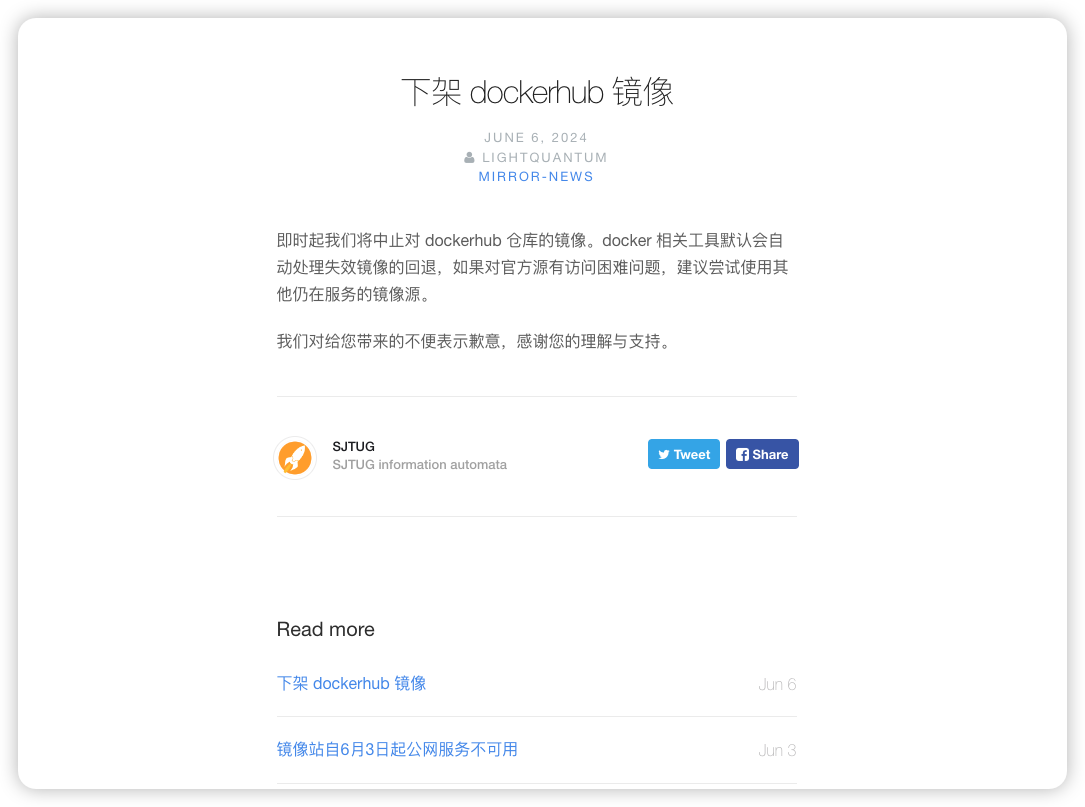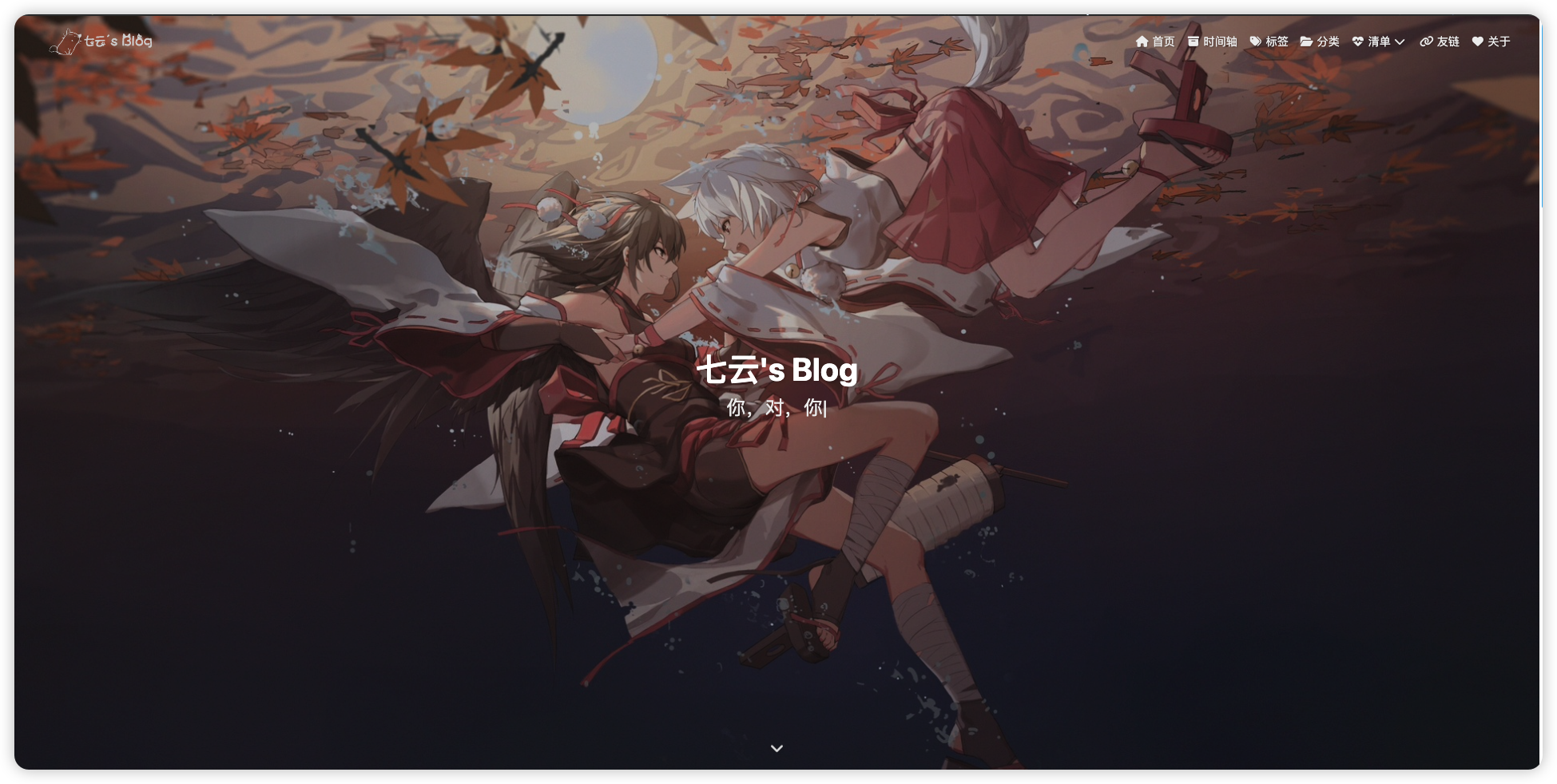高并发压力测试
为什么要进行压力测试? 1)帮助我们了解服务器的性能以及并发
2)帮助我们查找程序问题
3)帮助我们了解网站的并发量
4)了解业务系统的瓶颈
5)了解服务器硬件的瓶颈
使用apache的ab.exe进行压力测试
通过上面的用法介绍可以得知,ab的使用方法就是输入如下DOS命令:
ab [可选的参数选项] 需要进行压力测试的url
此外,我们再根据上面的用法介绍界面来详细了解每个参数选项的作用。
-n即requests,用于指定压力测试总共的执行次数。
-c即concurrency,用于指定压力测试的并发数。
-t即timelimit,等待响应的最大时间(单位:秒)。
-b即windowsize,TCP发送/接收的缓冲大小(单位:字节)。
-p即postfile,发送POST请求时需要上传的文件,此外还必须设置-T参数。
-u即putfile,发送PUT请求时需要上传的文件,此外还必须设置-T参数。
-T即content-type,用于设置Content-Type请求头信息,例如:application/x-www-form-urlencoded,默认值为text/plain。
-v即verbosity,指定打印帮助信息的冗余级别。
-w以HTML表格形式打印结果。
-i使用HEAD请求代替GET请求。
-x插入字符串作为table标签的属性。
-y插入字符串作为tr标签的属性。
-z插入字符串作为td标签的属性。
-C添加cookie信息,例如:"Apache=1234"(可以重复该参数选项以添加多个)。
-H添加任意的请求头,例如:"Accept-Encoding: gzip",请求头将会添加在现有的多个请求头之后(可以重复该参数选项以添加多个)。
-A添加一个基本的网络认证信息,用户名和密码之间用英文冒号隔开。
-P添加一个基本的代理认证信息,用户名和密码之间用英文冒号隔开。
-X指定使用的代理服务器和端口号,例如:"126.10.10.3:88"。
-V打印版本号并退出。
-k使用HTTP的KeepAlive特性。
-k使用HTTP的KeepAlive特性。
-d不显示百分比。
-S不显示预估和警告信息。
-g输出结果信息到gnuplot格式的文件中。
-e输出结果信息到CSV格式的文件中。
-r指定接收到错误信息时不退出程序。
-h显示用法信息,其实就是ab -help。
虽然ab可以配置的参数选项比较多,但是,一般情况下我们只需要使用形如ab -n 数字 -c 数字 url路径的命令即可。
使用ab进行压力测试 我们对位于本地Apache服务器上、URL为localhost/index.php的页面进行压力测试。测试总次数为1000,并发数为100(相当于100个用户同时访问,他们总共访问1000次)。我们输入DOS命令ab -n 1000 -c 100 localhost/index.php,打印结果如下:
F:\Apache2.2\bin>ab -n 1000 -c 100 localhost/index.php
This is ApacheBench, Version 2.3 <$Revision: 655654 $>
Copyright 1996 Adam Twiss, Zeus Technology Ltd, http://www.zeustech.net/
Licensed to The Apache Software Foundation, http://www.apache.org/
Benchmarking localhost (be patient)
Completed 100 requests
Completed 200 requests
Completed 300 requests
Completed 400 requests
Completed 500 requests
Completed 600 requests
Completed 700 requests
Completed 800 requests
Completed 900 requests
Completed 1000 requests
Finished 1000 requests
Server Software: Apache/2.2.25 (服务器软件名称及版本信息)
Server Hostname: localhost (服务器主机名)
Server Port: 80 (服务器端口)
Document Path: /index.php (供测试的URL路径)
Document Length: 10 bytes (供测试的URL返回的文档大小)
Concurrency Level: 100 (并发数)
Time taken for tests: 0.247 seconds (压力测试消耗的总时间)
Complete requests: 1000 (压力测试的总次数)
Failed requests: 0 (失败的请求数)
Write errors: 0 (网络连接写入错误数)
Total transferred: 198000 bytes (传输的总数据量)
HTML transferred: 10000 bytes (HTML文档的总数据量)
Requests per second: 4048.34 [#/sec] (mean) (平均每秒的请求数)
Time per request: 24.701 [ms] (mean) (所有并发用户(这里是100)都请求一次的平均时间)
Time per request: 0.247 [ms] (mean, across all concurrent requests) (单个用户请求一次的平均时间)
Transfer rate: 782.78 [Kbytes/sec] received (传输速率,单位:KB/s)
Connection Times (ms)
min mean[+/-sd] median max
Connect: 0 0 0.3 0 1
Processing: 6 23 4.2 24 30
Waiting: 5 20 5.3 21 29
Total: 6 23 4.2 24 30
Percentage of the requests served within a certain time (ms)
50% 24
66% 25
75% 26
80% 26
90% 27
95% 27
98% 28
99% 29
100% 30 (longest request)
在上面的测试中,我们设置的压力测试总次数以及并发数并没有让服务器感觉到什么「压力」,现在我们再来看一个「压力山大」的执行命令:ab -n 100000 -c 1000 localhost/index.php,这个时候apache就直接罢工——拒绝访问了:
F:\Apache2.2\bin>ab -n 100000 -c 1000 localhost/index.php
This is ApacheBench, Version 2.3 <$Revision: 655654 $>
Copyright 1996 Adam Twiss, Zeus Technology Ltd, http://www.zeustech.net/
Licensed to The Apache Software Foundation, http://www.apache.org/
Benchmarking localhost (be patient)
Test aborted after 10 failures
apr_socket_connect(): 由于目标计算机积极拒绝,无法连接。 (730061)
使用PYLOT进行压力测试 一、pylot是什么? 一个基于python的简单易用,跨平台的开源网站压力测试工具,可以从命令行运行也可以开启图形界面运行,可以设置cookie,可以将测试结果制作成图表方便查看。
二、使用pylot进行压力测试 1、安装python
https://blog.csdn.net/weixin_41782053/article/details/806706562、使用pylot
1、下载完pylot之后,解压到一个目录下,例如:C:\pylot_1.26,无需安装。
2、配置testcases.xml
在pylot_1.26文件夹里,会看到一个testcases.xml的文件,我们需要更改一下这个文件,用记事本打开它,把需要测试的网页地址添加进去。
<testcases>
<!– SAMPLE TEST CASE –>
<case>
<url>http://www.example.com/</url>
</case>
<!– SAMPLE TEST CASE –>
<!–
<case>
<url>http://search.yahooapis.com/WebSearchService/V1/webSearch</url>
<method>POST</method>
<body><![CDATA[appid=YahooDemo&query=pylot]]></body>
<add_header>Content-type: application/x-www-form-urlencoded</add_header>
</case>
–>
上面代码中,把“http://www.example.com/”改为你要测试的网址,然后保存文件。
3、压力测试 打开dos窗口(点击“开始”-“运行”,输入cmd,点击“确定”),进入pylot的目录, 输入如下命令:
python run.py -a 100 -d 20
解释:-a 表示并发100个客户端连接,-d 表示持续运行时间为20秒
这时,会看到python的运行界面(我这里演示并发20,运行时间10秒),
python pylot压力测试
看到类似以上信息,就表示测试结束了。(如果一直没有出现上图的信息,那可能是并发数太多了,把并发数改少点试试,例如只并发20,不要一下子就并发1000) 测试结束后,会在pylot的文件目录里生成一个“results”的文件夹,还生成一个results.html的文件,这个文件记录了详细的测试数据。我们可以进入results的目录,打开这个文件,看看我的测试结果:
pylot压力测试生成的数据
疑问:为什么测试结果中图形显示不出来?
测试结果的提示信息看到:
python pylot压力测试生成图形失败
Generating Results…
Generating Graphs…
Matplotlib ImportError: No module named pylab
ERROR: Unable to generate graphs with Matplotlib
所以,要想测试结果得到相关的曲线图,还得安装numpy和Matplotlib这两个插件。
包含曲线图的pylot压力测试报告样本可以看这里:
安装后的python/paylot目录下的result.html
file:///E:/python/pylot/pylot_1.26/results/results_2018.06.12_16.08.24/results.html本文来源于CSDN博客 原文链接https://blog.csdn.net/weixin_41782053/article/details/80665746